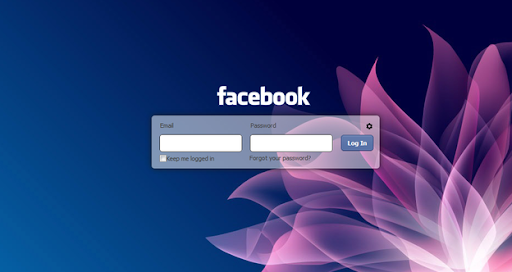في ظل حالة الحراك التي يشهدها قطاع التكنولوجيا حول العالم، وتزايد استخدام المنتجات التقنية على نطاق واسع من جانب كثيرين،بدأت تزداد الحاجة لتوفير السبل التي تعني بضمان استمرار عمل تلك المنتجات، وبالتأكيد تحظى البطاريات وأجهزة الشحن بأهمية كبرى على هذا الصعيد.
وطرحت مؤخراً "بارات سولوشنز" حقيبة محمولة، يمكنها شحن ما يصل إلى 16 جهاز آيباد، و 13 حاسوب محمول، وذلك لحل مشكلة الشحن حال تواجد عدد كبير من المستخدمين في آن واحد.ويوجد بداخل كل حقيبة لوحة دوائر تعنى بنقل كميات من الشحن تتراوح في درجتها من 110 إلى 240 فولت، ويمكن توصيل الحقيبة بفتحة الطاقة الخارجية أثناء الشحن.
وتم تصميم تلك الحقيبة بحيث تكون قابلة للشحن، وتم تزويدها كذلك بعجلات، ومقبض يدوي يمكن إطالته، بحيث يمكن للمستخدمين الاستعانة بها بكل سهولة ودون أية متاعب، ويعتبر سعرها مرتفعاً نوعاً ما، حيث يقدر بـ 645 دولار للحقيبة الواحدة.
هل أعجبك الموضوع, شاركنا وضع تعليقاً لدعمنا..